ข้อควรทราบ: ก่อนดำเนินการตั้งค่า คุณควรทราบชื่อผู้ใช้งาน (username) คือ ชื่อผู้ใช้งานอีเมลแบบเต็ม @ ชื่อโดเมนเนมที่ใช้งาน ซึ่งคือ username@example.com และรหัสผ่านของอีเมลนั้น
แอปพลิเคชั่นสำหรับใช้งานอีเมล แนะนำให้ใช้งาน Spark by Reddle โดยสามารถดาวน์โหลดได้ฟรีผ่านทาง Appstore
ขั้นตอนการเพิ่มผู้ใช้งานอีเมล (Spark)
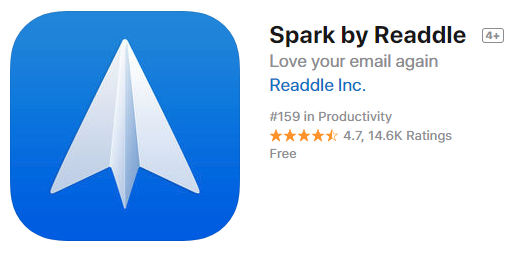
- เข้าแอปพลิเคชั่น Spark
- เข้าไปที่เมนู Settings > Mail Accounts > Add Account
- เลือกประเภทของบริการที่จะเชื่อมต่อ (Connect to Service) โดยเลือกเป็น "Set Up Account Manually"
- ระบุ Username ซึ่งคืออีเมลที่จะใช้งาน และรหัสผ่าน จากนั้นกดที่ข้อความ "Open Advanced Settings"
- ระบุค่า server ของทั้ง Incoming Mail Server และ Outgoing Mail Server
- * ให้แทนที่ example.com ด้วย ชื่อโดเมนเนม ที่ใช้งานอยู่ *
- Incoming Mail Server (IMAP)
Server: us2.imap.mailhostbox.com
Port: 993
Security: SSL - Outgoing Mail Server (SMTP)
Server: us2.smtp.mailhostbox.com
Port: 587
Security: STARTTLS
- หากมีกล่องเตือนข้อความ 'Warning: The security certificate for this server is invalid' ขึ้นมาแสดง ให้กดปุ่ม "Continue"
- ภายใต้ "Name" ให้ระบุชื่อและนามสกุลของผู้ใช้งานอีเมลนี้ จากนั้น กดปุ่ม "Done" สีเขียวเพื่อสิ้นสุดการเพิ่มผู้ใช้งาน
--
ขั้นตอนการเพิ่มผู้ใช้งานอีเมล (Microsoft Outlook)
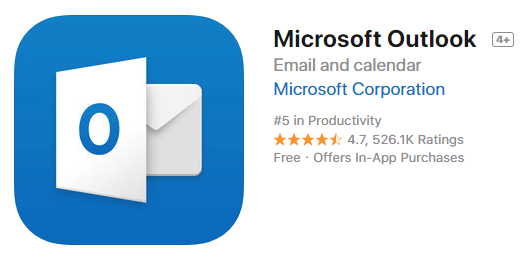
- เข้าแอปพลิเคชั่น Microsoft Outlook
- เข้าไปที่ ปุ่มรูปฟันเฟือง (settings) จากนั้นภายใต้ "Accounts" เลือกเมนู Add Account
- เลือก "Add Email Account"
- ระบุ Username ซึ่งคืออีเมลที่จะใช้งาน จากนั้นกด Add Account
- กรณีที่แอปพลิเคชั่นเลือกประเภทเป็น Exchange ให้เลือกเมนู "Not Exchange"
- กดปุ่ม "Setup Account Manually"
- ภายใต้ ADVANCED เลือก "IMAP"
- ระบุรหัสผ่านของอีเมลที่ใช้งาน จากนั้นกดปุ่ม "Sign In"
